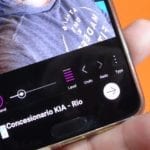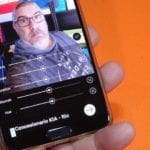Ha van Android okostelefonja, vagy akár táblagépe, amelyben hiányzik a beépített kamerák jó portré módja, akkor szerencséje van, mivel ebben az új videós bejegyzésben megmutatom Önnek hogyan lehet ezt az effektust vagy portré módot hozzáadni vagy alkalmazni, más néven elmosódás, minden olyan fényképre, amelyet az Android terminálon mentett.
A portré mód, amely azok számára, akik nem ismerik, az elmosódott mód vagy más néven elmosódás, amelyet alapértelmezés szerint már beépítettek a legjobb Android terminálok kameráiba, és amely kvázi professzionális megjelenést kölcsönöz neki azáltal, hogy elmosja a hátteret, így a fő tárgy vagy személy, az előtérben látható, kiemelkedik és úgy néz ki, mint amelyik egy réteg van a fénykép háttere felett.
Ha van egy Android terminálja, amelynek erőssége nem éppen az integrált kamerája, vagy akár jó kamerákkal rendelkezik, akkor ezekből hiányzik a portré mód, az Elmosódás vagy az Elmosódás effektus, az alkalmazás, amelyet a videóban megmutatok, egy nagyon egyszerű alkalmazás , olyan lesz, mint egy kesztyű, és ez Pár mozdulattal igazán látványos elmosódás vagy portré mód effektusokat kap.
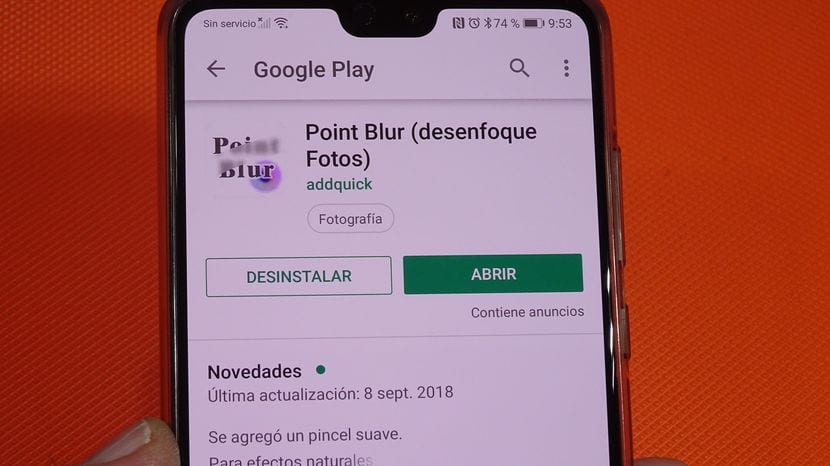
A leíró névre válaszoló alkalmazás Pont elhomályosítása (Képek elmosása), teljesen ingyenesen letölthetjük a Google Play Áruházból a közvetlen linken keresztül, amelyet közvetlenül e sorok alatt hagyok.
Ingyenes letöltés Point Blur (Blur Photos) a Google Play Áruházból
Hogyan adjunk elmosódást, (álló mód) az Androidunkkal készített fotókhoz
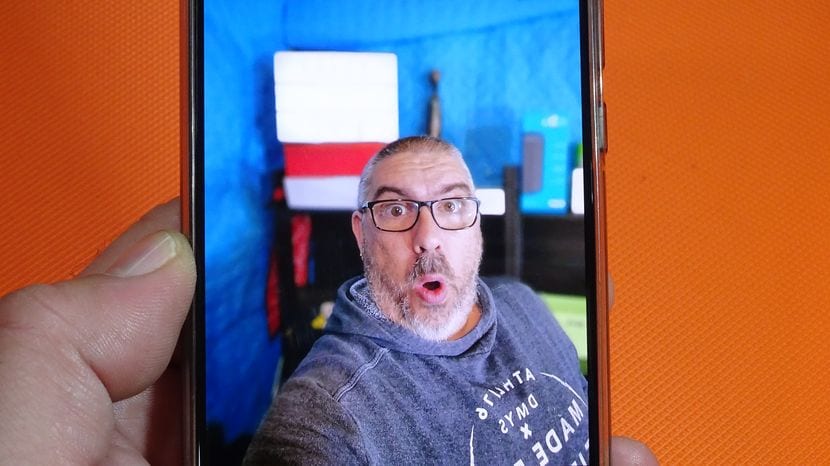
Példa a Point Blur segítségével készült háttér-elhomályosító hatásra
A videóban, amelyet rögtön a bejegyzés elején hagytalak, nagyon részletesen, lépésről lépésre elmagyarázom az alkalmazás használatát Az elmosódás vagy az álló mód effektus hozzáadásához mutasson Blur pontot az Androidunkkal készített fényképekhez vagy bármely olyan fényképhez, amelyet tároltunk benne.
Olyan folyamat, amely az alkalmazás megnyitására korlátozódik, kiválasztja a szóban forgó fotót, amelyhez hozzá akarjuk adni az elmosódási, elmosódási vagy portré módot, és szó szerint ecsetként húzza az ujját a fénykép hátterén, hogy gyakorlatilag azonnal elmosódjon.
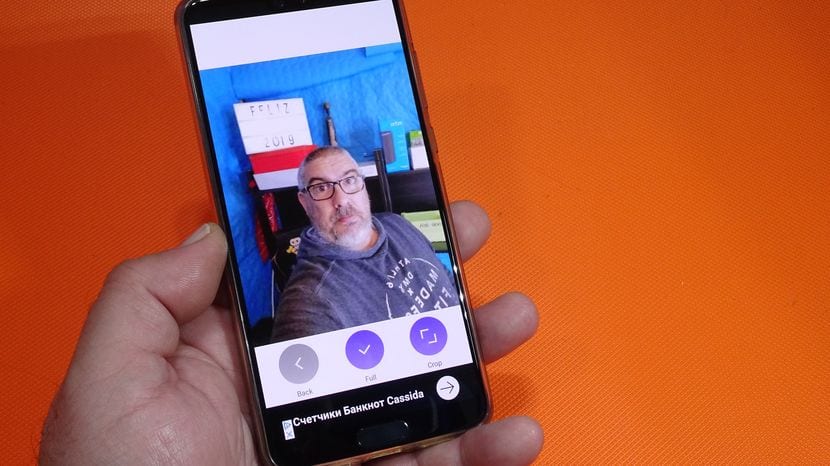
Ugyanaz a fotó, mielőtt manipulálnák a Point Blur-val
Mennyire logikus, az alkalmazásnak különböző eszközei vannak a fotózással való jobb együttműködéshez és így az a leglátványosabb elmosódás, olyan eszközök, mint a kefék vastagsága, a hatás intenzitása vagy akár egy nagyon jó lehetőség arra, hogy áthelyezzük azt a pontot, ahol megjelöljük, amikor az ujjunkat az Android képernyőjére tesszük.
Hogyan mondom neked, abban a videóban, amelyet a cikk elején hagytalak, egy valós időben készített gyakorlati példán keresztül mutatom be, hogyan és hogyan használják az alkalmazást mindössze pár perc alatt és kis szakértelemmel , tudunk adja hozzá ezt az elmosódást minden olyan fényképhez, amely az Android-on van.